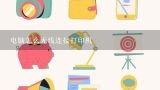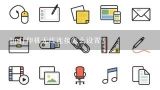电脑怎么无线连接打印机?如何连接网络打印机 连接网络打印机步骤

1、电脑怎么无线连接打印机?
一、打开设置界面,选择“设备” 二、点击“添加打印机或扫描仪”左侧的 “+”号按钮; 三、此时机器会自动搜索,当搜索不到时,点击我需要的打印机不在此列表中,选择TCP/IP下一步; 四、在主机名或ip地址后面输入网络打印机的ip,点击下一步; 五、会出现让你安装驱动,如果之前电脑中安装过驱动就选择使用当前的驱动,如果没有就需要重新安装驱动。 六、全部完成之后会出现打印机的名称(可自行更改),是否需要共享,设置为默认打印机,按照自己的需要操作; 最后就会发现打印机已经安装好了,如下图所示:

2、如何连接网络打印机 连接网络打印机步骤
1、将电脑、打印机连接妥当。电脑和网络打印机都生成自己的ip,首先确保电脑、打印机在一个网段。
2、在“开始”菜单或“控制面板”,找到“设备和打印机”,点击进入。
3、点击“添加打印机”,选择“添加网络、无线或Bluetooth打印机(w)”。
4、点击“确认”,开始自动搜索,一般直接点击“我需要的打印机不在列表中(R)”。
5、点击“下一步”,选择“使用TCP/IP地址或主机名称添加打印机(I)”。
6、点击“下一步”,在“设备类型”的下拉菜单中,选择“TCP/IP设备”。
7、在对话框中输入IP地址,如“17
2、
16、2
6、241”。端口名称自动生成,可不管。
8、点击“下一步”。

3、如何将电脑打印机设置成连接网络打印机
可以使用以下方式将打印机设置成网络打印机。
1、首先在开始菜单中选择设备跟打印机选项。调出电脑上安装的打印机。 https://imgcdn.idongde.com/qa/2020/06/19/01/1592502645643420
2、之后右键点击要设置的打印机,选择打印机属性菜单。 https://imgcdn.idongde.com/qa/2020/06/19/01/1592502645976241
3、之后在打印机属性界面勾选共享这台打印机选项,这样以后就可以通过网络访问共享的这台打印机,打印机变成网络打印机了。 https://imgcdn.idongde.com/qa/。